Windows 11で使用するのに最適なキーボードショートカット(2021年7月)
Windows 11の新しいキーボードショートカットから始めて、既存のショートカットをナビゲートします。このリストには、Windows 10で導入されたいくつかのキーボードショートカットが含まれていますが、他のほとんどのショートカットは何年も前から存在しています。それらが新しいか古いかに関係なく、これらすべてのキーボードショートカットに共通する1つのスレッドは、Windows11のワークフローを改善することです。それではすぐに始めましょう。
目次
+
–
注:次のキーボードショートカットはすべてWindows11でテストされています。まだWindows10を使用している場合は、使用できる最高のWindows10キーボードショートカット。一方、Linuxユーザーの場合は、 Ubuntuで使用する必要のある12のキーボードショートカットについて学習してください。
Windows11の新しいキーボードショートカット
Windows 11には、以前のバージョンのOSには存在しなかった複数の新しいキーボードショートカットがあります。それらすべてをその機能とともに以下にリストします。ご存知のとおり、この記事の「Win」または「Win」キーは、キーボードのWindowsキーを指します。
1。オープンアクションセンター–勝利+ショートカット
技術的には、 Win + A ショートカットはWindows10でも使用できますが、Windows 11では動作が少し異なります。Windows10では、このキーボードショートカットによってコントロールセンターと通知パネルが開きます。ただし、Windows 11では、クイック設定パネルを備えたアクションセンターのみが起動します。これは、Microsoftが最新のデスクトップOSでアクションセンターと通知パネルを分離しているためです。
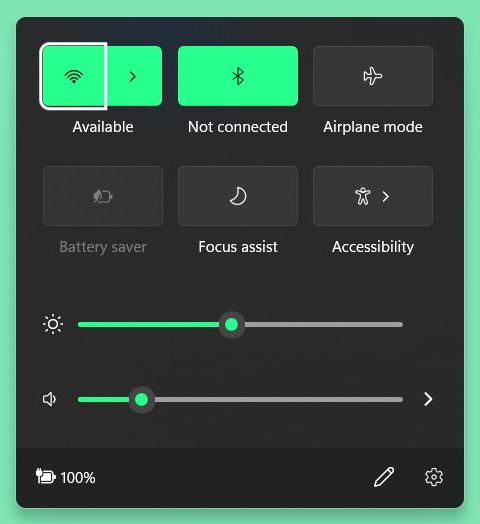
2。通知パネルを開く– Win + Nショートカット
Win + Nキーボードショートカットは、Windows 11に新しく追加されたものです。通知パネルが開き、システムトレイの時計アイコンの下に隠れています。このキーボードショートカットを使用すると、未読の通知がすべて表示されます。
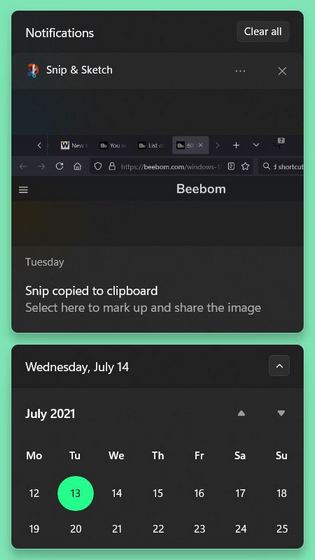
3。ウィジェットパネルを開く– Win + Wショートカット
Windows 11には専用のウィジェットパネルが付属しており、天気、ニュース、カレンダーに一目でアクセスできます。ウィジェットパネルの
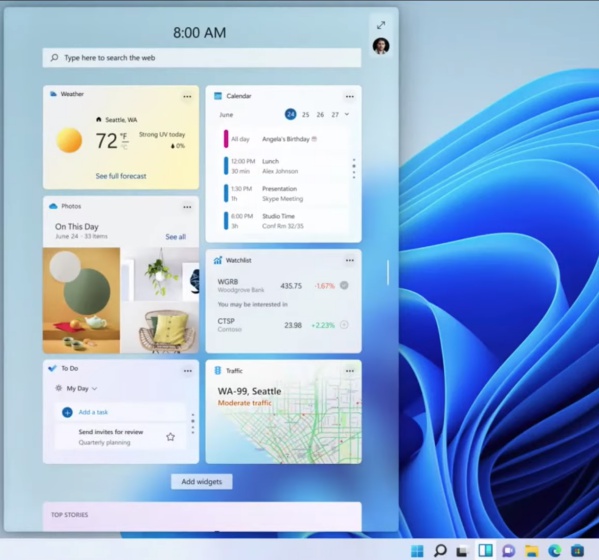
4。スナップレイアウトへのクイックアクセス– Win + Zショートカット
Windows 11のスナップレイアウトは、Windows 10のスナップウィンドウ管理を改善する新機能です。アクティブなウィンドウの[最大化]ボタンにカーソルを合わせると、可能なスナップウィンドウレイアウトを表示するポップアップが表示されます。 Microsoftはこれを「スナップアシスト」と呼んでいます。専用の Win + Zキーボードショートカットを使用してこの機能にアクセスすることもできます。
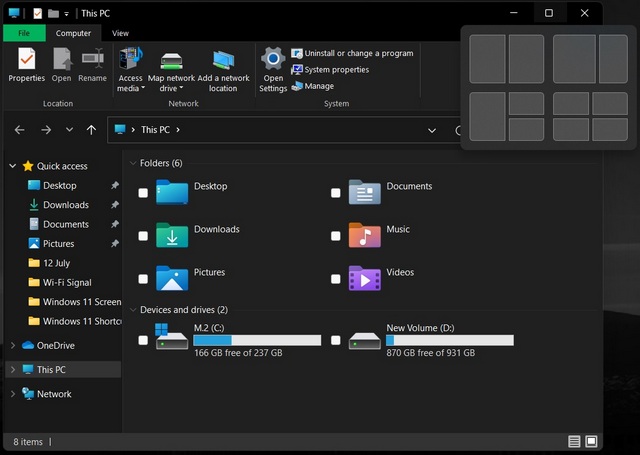
既存のWindows11キーボードショートカット
既存のキーボードショートカットのリストを11のセグメントに分割して、覚えやすく、アクセスしやすくしています。 Windowsでは、次のカテゴリで数十のキーボードショートカットを使用できます。
一般的なキーボードショートカット
スクリーンショットのショートカット
ブラウザのショートカット
ダイアログボックスのショートカット
アクセシビリティショートカット
コマンドプロンプトのショートカット
ファイルエクスプローラーのショートカット
タスクバーのショートカット
ゲームバーのショートカット
デスクトップおよび仮想デスクトップのショートカットなど。
一般的なショートカット
以下は、効率的なワークフローと生産性の向上のために誰もが使用する必要のある、知っておくべきWindows11のキーボードショートカットです。これらは、ほとんどのアプリ、ほとんどの条件下、および最近のすべてのバージョンのWindowsで動作します。
注:この記事のショートカットの一部は、さまざまなシナリオでさまざまなアプリで機能する場合、複数のヘッダーの下にリストされています。場合によっては、アプリまたはアプリカテゴリの範囲に基づいて動作が少し異なることがあります。
Alt + F4 :アクティブなウィンドウを閉じます。アクティブなウィンドウが選択されていないデスクトップを使用している場合、このショートカットはシャットダウンダイアログボックスを開き、PCの再起動、スリープ、休止状態、ログアウト、またはシャットダウンのオプションが表示されます。
Win + L :コンピューターをロックします
Win + D :開いているすべてのウィンドウを最小化して移動します。デスクトップへ
Alt +タブ:実行中のアプリケーションを切り替えます(タスクスイッチャー)
Win +タブ:タスクビューを開く
Ctrl + Z :アクションを元に戻します
Ctrl + Y :アクションをやり直します
Ctrl +削除:選択したアイテムをごみ箱に移動します:
Shift +削除:選択したアイテムを完全に削除します
Win + X :スタートボタンのコンテキストメニューを開く
Esc :現在のタスクを停止または閉じる
F11 :全画面モードを開始/終了します
F2 :選択したアイテムの名前を変更します
F5 :アクティブウィンドウを更新します。このショートカットは、アクティブなウィンドウが選択されていない場合にもWindowsデスクトップを更新します。
F10 :現在のアプリでメニューバーを開きます
Win + I :Windows11の設定を開きます
Win + R :ファイル名を指定して実行コマンドを開く
Alt +ページアップ:1画面上に移動
Alt +ページダウン:1画面下に移動
Ctrl + Shift + Es c:Windows11でタスクマネージャーを開くためのキーボードショートカット
Win + SまたはWin + Q :WindowsSearchを開きます
Ctrl + P :現在のページを印刷します
Shift +矢印キー:複数のアイテムを選択します
Ctrl + S :現在のファイルを保存します(Office 365、メモ帳、ペイントなどのアプリで機能します)
Ctrl + Shift + S :名前を付けて保存
Ctrl + O :現在のアプリでファイルを開きます
Alt + Esc :タスクバーのアプリを切り替えます
Alt + F8 :ログイン画面にパスワードを表示します
Alt +スペースバー:現在のウィンドウのショートカットメニューを開きます
Alt + Enter :選択したアイテムのプロパティを開きます
Alt + F10 :選択したアイテムのコンテキストメニュー(右クリックメニュー)を開きます
Ctrl + N :現在のアプリの新しいプログラムウィンドウを開きます
バックスペース:[設定]ホームページに戻ります(Windowsの[設定]ページを表示している間)
Win +ピリオド(。)またはWin +セミコロン(;):絵文字キーボードにアクセスするためのWindows11キーボードショートカット
Win + P :画面を投影します
Win + H :音声入力を起動します
スクリーンショットのショートカット
Windows11でスクリーンショットを撮る方法と
PrtScn/画面の印刷:デスクトップ全体のスクリーンショットを撮ります
Alt + PrtScn :アクティブウィンドウのスクリーンショットを撮ります
Win + Shift + S :切り取り&スケッチで画面の任意の部分をキャプチャします
ダイアログボックスとテキストエディタのショートカット
次のキーボードショートカットのほとんどは、WebでもPCでも、すべてのダイアログボックスとテキストフィールドで機能します。これには、ウェブサイトフォーム、WordPressなどのCMSソフトウェア、メモ帳、ワードパッド、MS Wordなどが含まれます。ただし、これらの一部はリッチテキストエディタ専用であり、メモ帳などのアプリでは機能しません。
Ctrl + A :すべてのコンテンツを選択します
Ctrl + C :選択したアイテムをコピーします
Ctrl + X :選択したアイテムを切り取ります
Ctrl + V :クリップボードのアイテムを貼り付けます
Ctrl + B :選択したテキストを太字にします(リッチテキストエディターのみ)
Ctrl + I :選択したテキストをイタリック体にします(リッチテキストエディターのみ)
Ctrl + U :選択したテキストに下線を引きます(リッチテキストエディターのみ)
ホーム:カーソルを現在の行の先頭に移動します
終了:カーソルを現在の行の終わりに移動します
ブラウザのショートカット
次のショートカットは、Google Chrome、Mozilla Firefox、Microsoft Edge、とOpera。これらのキーボードショートカットの互換性を気にすることなく、 Windows11のデフォルトブラウザを簡単に変更できます。 。一般的に、これらは私が最もよく使用するキーボードショートカットの1つです。
Alt +左矢印:1ページ戻る(戻る矢印)
Alt +右矢印:1ページ進む
Ctrl +数字(1〜9):タブ間を移動
Ctrl +タブ:右側のタブに移動します
Ctrl + Shift +タブ:左側のタブに移動します
Ctrl + F :ページ上の検索を開きます(テキストエディタ、ワードプロセッサ、コマンドプロンプトなどで機能します)
Shift + Home :カーソルを現在の行の先頭に移動し、テキストを選択します
Shift + End :カーソルを現在の行の終わりに移動し、テキストを選択します
Shift +右/左矢印キー:一度に1文字を選択/強調表示します
Shift +上/下矢印キー:一度に1行を選択/強調表示します
上記のすべてのダイアログボックスのショートカットは、ウィンドウを閉じるためのAlt + F4などの一般的なショートカットの多くと同様に、ブラウザでも機能します。一方、タブショートカットは、Windowsターミナルなどの他のタブ付きアプリでも機能します。
デスクトップおよび仮想デスクトップのショートカット
Windowsキー:スタートメニューを開きます
Ctrl + Shift :キーボードレイアウトを切り替えます
Alt +タブ:開いているアプリをすべて表示
Ctrl +矢印キー+スペースバー:デスクトップで複数のアイテムを選択します
Win + M :開いているすべてのウィンドウを最小化します
Win + Shift + M :最小化されたすべてのウィンドウを最大化します
Win + Home :アクティブウィンドウ以外のすべてを最小化または最大化
Win +左矢印キー:現在のアプリまたはウィンドウを左にスナップします
Win +右矢印キー:現在のアプリまたはウィンドウを右にスナップします
Win + Shift +上矢印キー:アクティブなウィンドウを画面の上下に伸ばします
Win + Shift +下矢印キー:幅を維持しながら、アクティブなデスクトップウィンドウを垂直方向に復元または最小化します
Win +タブ:デスクトップビューを開く
Win + Ctrl + D :新しい仮想デスクトップを追加します
Win + Ctrl + F4 :アクティブな仮想デスクトップを閉じます
Win + Ctrl +右矢印:右側の仮想デスクトップに切り替えます
Win + Ctrl +左矢印:左側の仮想デスクトップに切り替えます
Ctrl + Shift :ショートカットを作成します(ファイルまたはフォルダーのアイコンをドラッグしている間)
Win + Comma(、):Windows Peek(デスクトップを覗いてみてください)
Win + Ctrl + Shift + B :Windows11でグラフィックスドライバーを即座に再起動するためのキーボードショートカット
コマンドプロンプトのショートカット
コマンドプロンプト、Windows PowerShell、およびターミナルは、コマンドをコピー、貼り付け、および編集するための標準のテキスト編集ショートカットをサポートしています。さらに、次の専用キーボードショートカットもサポートしています。
Ctrl +ホーム:コマンドプロンプトウィンドウの一番上までスクロールします
Ctrl + End :コマンドプロンプトウィンドウの一番下までスクロールします
Ctrl + A :現在の行のすべてを選択します
Page Up :カーソルを1ページ上に移動します
Page Down :カーソルをページの下に移動します
Ctrl + M :「マーク」モードに入ります
Ctrl + Home :マークモードでカーソルをバッファの先頭に移動します
Ctrl + End :マークモードでカーソルをバッファの最後に移動します
上/下矢印キー:アクティブなセッションのコマンド履歴を循環します
左/右矢印キー:現在のコマンドラインでカーソルを左または右に移動します
Shift +ホーム:カーソルを現在の行の先頭に移動します
Shift + End :カーソルを現在の行の終わりに移動します
Shift +ページアップ:カーソルを1画面上に移動し、テキストを選択します
Shift +ページダウン:カーソルを1画面下に移動し、テキストを選択します
Ctrl +上矢印:画面を1行上に移動します
Ctrl +下矢印:画面を1行下に移動します
Shift +上矢印:カーソルを1行上に移動し、テキストを選択します
Shift +下矢印:カーソルを1行下に移動し、テキストを選択します
Ctrl + Shift +矢印キー:カーソルを一度に1単語ずつ移動します
ファイルエクスプローラーのショートカット
ファイルエクスプローラーには、Windowsファイルシステムの操作を簡単にする独自のキーボードショートカットのセットが付属しています。 Windowsファイルエクスプローラーで機能する約20のショートカットは次のとおりです。
Win + E :ファイルエクスプローラーを開きます
Ctrl + EまたはCtrl + F :ファイルエクスプローラーで[検索]を選択します
Ctrl + N :現在のページを新しいウィンドウで開きます
Ctrl + W :アクティブなウィンドウを閉じます
Ctrl +マウススクロール:ファイルとフォルダのビューを変更します(小さいアイコン、大きいアイコン、リスト、詳細ビューなどを切り替えます)
Ctrl + Shift +数値(1〜8):フォルダビューを変更します
F6 :左ペインと右ペインを切り替えます
Ctrl + Shift + N :新しいフォルダを作成します
Ctrl + Shift + E :左側のナビゲーションペインですべてのサブフォルダーを展開します
Alt + D :ファイルエクスプローラーのアドレスバーを選択します
Alt + P :プレビューパネルを表示します
Alt + Enter :選択したアイテムのプロパティ設定を開きます
Alt +右矢印:次のフォルダに移動します
Alt +左矢印(またはBackspace):前のフォルダに移動します
Alt +上矢印:現在のファイル/フォルダーの親フォルダーに移動します
F4 :フォーカスをアドレスバーに切り替えます
右矢印:左側のペインで現在のフォルダツリーを展開します。親フォルダーが既に展開されている場合、このショートカットは親フォルダー内の最初のサブフォルダーを選択します。
左矢印:現在のフォルダツリーを折りたたむ。すでに折りたたまれている場合、このショートカットは親フォルダを選択します。
ホーム:アクティブなウィンドウの上部に移動します
終了:アクティブなウィンドウの下部に移動します
タスクバーのショートカット
次のショートカットは、Windowsタスクバーアイコンを使用して、特定の方法または特定の条件下でアプリを簡単に起動するのに役立ちます。
Ctrl + Shift +アプリアイコンを左クリック:タスクバーから管理者としてアプリを開きます
Win + Ctrl + Shift +数字キー(0-9):管理者権限でアプリの2番目のインスタンスを開きます。
Win +数字キー:固定されたタスクバーアイコンからアプリを開きます。つまり、タスクバー上の位置に応じて、Win + 1はアイコンがタスクバーに固定されている最初のアプリを開き、Win +1は2番目のアプリなどを開きます。
Win + T :タスクバーでアプリを切り替えます
Win + Alt + D :タスクバーから日付と時刻を表示する
Shift +左クリックアプリアイコン:タスクバーからアプリの別のインスタンスを開きます
Shiftキーを押しながらグループ化されたアプリのアイコンを右クリック:タスクバーからグループ化されたアプリのウィンドウメニューを表示します
Win + B :通知領域でオーバーフローキー(上向き矢印)を強調表示します(強調表示されたら、Enterキーを押してから、矢印キーを使用してオーバーフローメニューの下の各アイコンを切り替えることができます)
Alt + Windowsキー+数字キー(0-9):タスクバーアイコンのジャンプリストを開きます
Win + Shift +数字キー(0〜9):開いているアプリの別のインスタンスを開きます
Win + Ctrl +数字キー(0-9):固定されたアプリの最後のアクティブなウィンドウに切り替えます
アクセシビリティのショートカット
次のキーボードショートカットは、Windows11のユーザー補助機能をアクティブにして利用するのに役立ちます。
Win + U :Windows設定で「EaseofAccess」センターを開きます
Win + plus(+):拡大鏡とズームをオンにします
勝利+マイナス(-):拡大鏡を使用してズームアウト
Win + Esc :拡大鏡を終了します
Alt + Ctrl + D :拡大鏡でドッキングモードに切り替えます
Alt + Ctrl + F :拡大鏡で全画面モードに切り替えます
Alt + Ctrl + L :拡大鏡でレンズモードに切り替えます
Alt + Ctrl + I :拡大鏡で色を反転します
Alt + Ctrl + M :拡大鏡のビューを循環します
Alt + Ctrl + R :拡大鏡でマウスを使用してレンズのサイズを変更します
Alt + Ctrl +矢印キー:拡大鏡でパン
Ctrl + Alt +マウススクロール:ズームインまたはズームアウト
Win + Enter :ナレーターを開く
Win + Ctrl + O :Windows11でこのショートカットを使用してオンスクリーンキーボードを開きます
右Shiftキーを8秒間押し続けます:フィルターキーのオンとオフを切り替えます
左Alt +左Shift + PrtSc :ハイコントラストをオンまたはオフにします
左Alt +左Shift + NumLock :マウスキーをオンまたはオフにします
Shiftキーを5回押す:スティッキーキーをオンまたはオフにします
NumLockを5秒間押します:トグルキーをオンまたはオフにします
Windowsゲームバーのショートカット
元々Windows10で導入されたWindowsゲームバーには、利便性と使いやすさのために多くの専用キーボードショートカットが用意されています。
Win + G :ゲームバーを開く
Win + Alt + G :アクティブなゲームの最後の30秒を記録します
Win + Alt + R :アクティブなゲームの記録を開始または停止します
Win + Alt + PrtSc :アクティブなゲームのスクリーンショットを撮ります
Win + Alt + T :アクティブなゲームの記録タイマーを表示/非表示にします
その他のショートカット
上記のショートカット以外にも、Windows 11には他にも多くのショートカットがありますが、すべてを特定のカテゴリに分類できるわけではありません。
Win +スラッシュ(/):IMEの再変換を開始します
Win + F :フィードバックHubを開く
Win + K :「接続」クイック設定を開きます
Win + O :デバイスの向きをロックします
Win + Pause :Windows設定でシステムプロパティ(バージョン情報)を表示する
Win + Ctrl + F :PCを検索します(ネットワーク上にいる場合)
Win + Shift +左/右矢印キー:アプリまたはウィンドウをあるモニターから別のモニターに移動します
Win +スペースバー:入力言語とキーボードレイアウトを切り替えます
Win + V :クリップボードの履歴を開く
Win + Y :デスクトップとWindows MixedRealityの間で入力を切り替えます
Win + C :Cortanaを起動します(個別にインストールする必要があります)
Windows11で最高のキーボードショートカットを使用する
Windows 11で最適なキーボードショートカットについて理解したので、それらを使用してMicrosoftの新しいオペレーティングシステムを最大限に活用する必要があります。もちろん、ほとんどのショートカットはWindows 10以前のバージョンでも機能するため、まだWindows11にジャンプしていない場合でも便利です。
一方、Windows 11を使用しているが変更が気に入らない場合は、 PCのWindows11からWindows10にロールバックします。逆に、Windows 10を使い続けている場合は、 Windows11の機能を取得する方法を確認してください。現在、Windows 10 で。最後に、生産性を向上させるためにキーボードショートカットを使用することに関心があるので、


